유튜브를 보다가 중요한 내용을 놓쳤다고 생각한 적이 있나요? 또는 유튜브 자막 추출을 통해 영상을 더 깊이 이해하고 싶거나, 중요한 내용을 빠르게 프린트하고 싶을 때가 있지 않으셨나요? 이런 순간에 꼭 필요한 유튜브 자막 추출 기능기능이 필요합니다!이때 이 기능을 손쉽게 사용할 수 있는 프로그램과 사이트를 소개해드리겠습니다. 계속 읽어보시면, 유튜브 자막 추출을 위한 가장 간편한 방법을 알게 됩니다.
파트 1. 유튜브 자막 추출 앱 3가지
1. HitPaw Edimakor
HitPaw Edimakor는 전 세계적으로 사랑받는 동영상 편집 프로그램으로, 단순한 동영상 편집 기능을 넘어 유튜브 자막 추출까지 손쉽게 할 수 있는 기능을 제공합니다. 유튜브 영상 자막 추출을 원하는 사용자에게 특히 유용하며, 동영상 자막 추출이 필요한 모든 순간에 빠르고 정확하게 작업을 완성할 수 있습니다. 동영상 자막 넣기 및 자막 추출 기능은 몇 번의 클릭만으로 유튜브에서 원하는 자막을 쉽게 추출할 수 있도록 도와주며, 유튜브 자막 추출을 무료로 제공할 수 있습니다.

주로 기능
- 유튜브 자막 추출: 유튜브에서 자막을 손쉽게 추출
- AI 자막 생성: 자동으로 정확한 자막 생성
- 자막 동기화: 자막을 타임라인에 정확하게 동기화
- 자막 다운로드: SRT, LRC, ASS, VTT, TXT 형식으로 자막 다운로드
- 애니메이션 자막 추가: 다양한 자막 스타일과 템플릿을 비디오에 적용
- 언어 번역: 130개 이상의 언어로 자막 번역
HitPaw Edimakor를 이용해서 유튜브 자막 추출하기
1 단계. 먼저 아래 파일을 다운르드하고 설치한 후 "동영상 만들기"클릭하세요.
2 단계. 메인 하단의 [파일 가져오기]에서 내가 원하는 영상을 선택한다.
3 단계. [자막]을 클릭 후 [자동으로 자막 식별]을 클릭한다.
4 단계. 유튜브 영상 자막 추출이 완료되고 자막이 나와있는 영상을 저장하고 싶다면 [내보내기]를 통해 저장한다.
5 단계. 자막만 추출하고 싶다면, [자막]란을 클릭해서 [저장하기]를 클릭하면 된다.




장점
- 무료로 다양한 기능이 제공된다.
- 클릭 몇번으로 가능하기 때문에 초보자도 가능하다.
- 단순한 유튜브 자막 추출 뿐만 아니라, 그 안에서 변형이나 수정이 가능해서 원하는 기능을 추가할 수 있다.
2. Vrew
Vrew는 한국 스타트업 기업인 보이저엑스에서 개발한 영상 편집 프로그램으로 자막 추출 기능이 있습니다. 하지만 체험판으로 여러 기능을 이용할 수 있지만, 저장은 불가하기 때문에 저장을 하고 싶다면 유료 결제를 진행해야 합니다.

Vrew로 유튜브 자막 추출하기
1. 프로그램을 설치하고 자막 추출을 하고 싶은 영상을 불러온다.
2. [음성 인식 언어]를 선택하여 한국어로 변경한다.
3. 추출이 완료된 것을 확인하고 수정할 부분은 수정한다.
4. 이후 [자막 내보내기]를 클릭한다.
장점
- 한국에서 만들었기 때문에 한국어가 자연스럽고 이해하기 편하다.
- 유튜브 자막 추출 이외 ai 목소리 등이 다양하게 제공하고 있어서 유용하게 쓸 수 있다.
단점
- 체험판으로 다양한 기능을 쓸 수는 있지만, 저장하기 위해서는 유료로 결제해야 한다.
- 자막 이외의 기능이 많지 않아서 편집 프로그램으로는 아쉬움이 있을 수 있다.
3. CapCut
CapCut은 자막 추출은 물론, 영상 편집, AI 자막 생성, 배경 음악 삽입 등 다양한 기능을 제공하는 영상 편집 앱입니다. 유튜브 영상 업로드한 뒤, 자동 자막 기능을 이용하면 손쉽게 자막을 추출할 수 있습니다.

CapCut를 이용해서 유튜브 자막 추출하기
1. CapCut 앱을 설치하고 실행한다.
2. CapCut에서 [새 프로젝트]를 생성하고 유튜브 영상을 업로드한다.
3. 하단 메뉴에서 [텍스트] > [자동 자막] 기능을 선택한다.
4. 언어를 [한국어]로 설정하고 자동 생성 시작한다.
5. 생성된 자막을 [SRT] 또는 [텍스트] 형식으로 저장하거나, 자막 포함 영상으로 내보낼 수 있다.
장점
- 모바일 환경에서도 쉽게 편집 및 자막 추가 가능
- AI 자동 자막 기능으로 기본적인 자막 추출 가능
단점
- 생성된 자막의 정확도는 영상 품질과 발음에 따라 편차 큼
- 자막을 따로 추출해 텍스트 파일로 저장하려면 번거로운 과정 필요
- 무료 버전 기능 제한 많음
- 긴 영상의 경우 AI 자막 생성 시간이 오래 걸리고 앱이 렉 걸릴 수 있음
파트 2. 유튜브 자막 추출 사이트 2가지
1. Downsub
Downsub는 유튜브 자막 추출 기능만을 지원하는 사이트입니다. 그래서 다른 편집이나 수정은 불가하다는 점을 알고 있어야 합니다. 하지만 유튜브 이외에도 틱톡이나 비메오 등 유튜브 자막 추출이 가능하기 때문에 원하는 플랫폼이 있을 경우 이용이 가능합니다.

Downsub로 유튜브 영상 자막 추출하기
1. Downsub사이트에 접속한다.
2. 유튜브 영상 자막 추출을 원하는 영상 링크를 복사한다.
3. Downsub 사이트 안에 있는 검색창에 링크를 붙여넣는다.
4. 내가 원하는 설정에 따라서 srt 또는 txt를 클릭해서 다운로드 받는다.
장점
- 빠르게 유튜브 영상 자막 추출이 가능하다.
- 다운로드 없이 웹사이트 내에서 가능하다.
단점
- 사이트 내에 한국어 지원이 되지 않는다. (사이트 내에 설정 가능한 것처럼 되지만 막상 클릭하면 적용되지 않는다.)
- 자막 기능을 내포하고 있는 영상 자막 추출만 가능하다.
2. Subtitle Edit
덴마크의 니콜라이 륑에 올슨이 만든 자막 편집기입니다. Ux나 Ui가 최신의 느낌은 아니라서 사용하기에 어색할 수 있으나 유튜브 자막 추출을 하기에 큰 문제는 없습니다. 다만 mac OS는 지원하지 않기 때문에 윈도우의 경우에만 사용할 수 있습니다.

Subtitle Edit으로 유튜브 자막 추출하기
1. 자신의 컴퓨터에 지원하는 파일을 골라서 다운로드 받는다.
2. 실행을 하면 검은 창이 뜨는 데 그 안에 자막 추출을 하고 싶은 영상을 선택한다.
3. 알림창이 뜨는 데 그때 [Download and use “mpv” as video playe]를 설치한다.
4. FFmpeg 설치를 해야 한다는 창이 뜨면 [예]를 클릭한다.
5. [메뉴]의 [Video]에 들어가서 [Autio to text]를 클릭한다.
6. [File]에서 [Save as]를 클릭하여 원하는 파일 형식으로 저장한다.
장점
- 자막 생성기에 한정되어 있기 때문에 유튜브 자막 추출만을 진행한다면 간편하게 이용할 수 있다.
- 위스퍼 ai와의 결합도 가능하기 때문에 ai 데이터를 이용한 유튜브 영상 자막 추출도 가능하다.
단점
- 영상 자막 추출의 과정이 복잡하고 어렵다.
- 한국어 자막 추출은 가능하지만 프로그램 내의 한국어는 지원하지 않아서 이용이 어려울 수 있다.
파트 3. 유튜브 자막 추출에 대한 FAQ
-
Q1. 유튜브 자막 추출을 했을 때 파일을 따로 저장할 수 있나요?
A1. 네, 유튜브 자막 추출만 따로 저장할 수 있습니다. HitPaw Edimakor를 활용한 방법의 4번을 활용하면 가능하고 사이트에서는 Downsub 또는 Subtitle Edit을 이용할 수 있습니다.
-
Q2. 유튜브 자막 추출이 아니라 일반 동영상 자막 추출은 어떻게 가능한가요?
A2. 앞서서 소개드린 프로그램 중에서 HitPaw Edimakor, Vrew, Subtitle Edit은 일반 동영상 자막 추출도 가능합니다. 알려드린 방식에 일반 동영상만 넣으면 영상 자막 추출이 가능합니다.
결론
유튜브 영상 자막 추출은 해당 영상에 대해서 더 깊은 이해를 하고 싶거나 어떠한 필요로 인해서 사용해 하는 경우가 있습니다. 이때 활용할 수 있는 자막 추출 프로그램 및 사이트 5가지를 알려드렸는데요. 유료 결제를 해야 하거나 사용법이 복잡한 등의 치명적인 단점이 있는 프로그램을 제외하면, HitPaw Edimakor의 영상 자막 추출 기능이 가장 유용합니다. 이는 초보자도 이용할 수 있으며, 무료로 이용할 수 있기 때문입니다. 유튜브 자막 추출이 필요하다면 HitPaw Edimakor를 이용해서 간편하게 해결해보세요!
홈페이지 > 자막 팁 > 2025년 유튜브 동영상 자막 추출: 무료 초간단 프로그램 및 사이트 추천
댓글 남기기
HitPaw 기사 리뷰 만들기







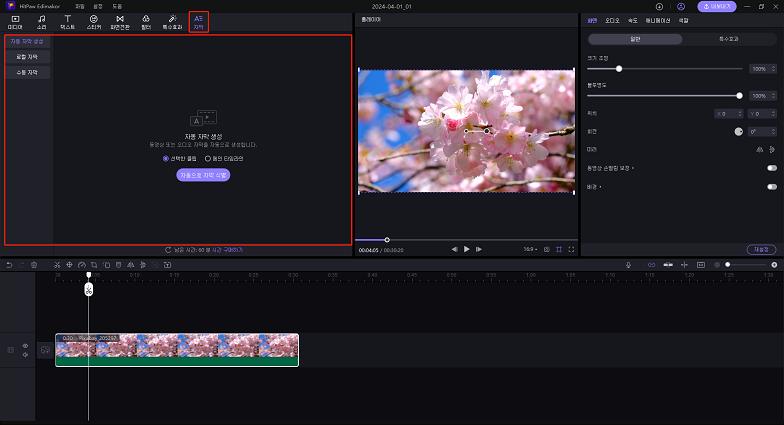

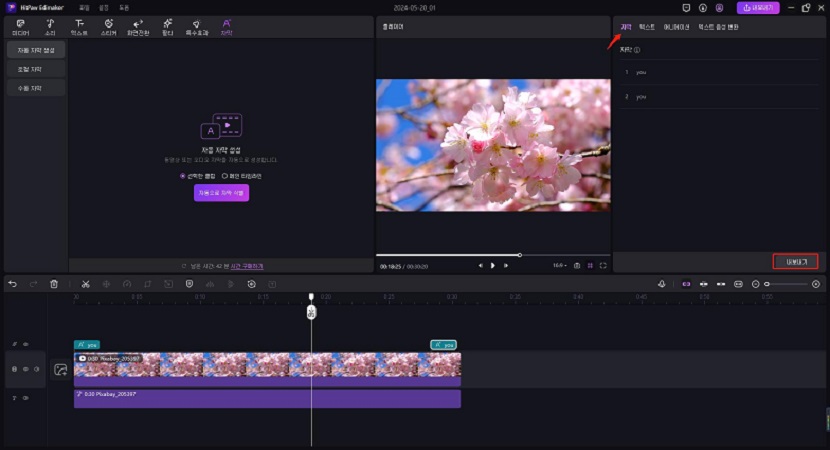
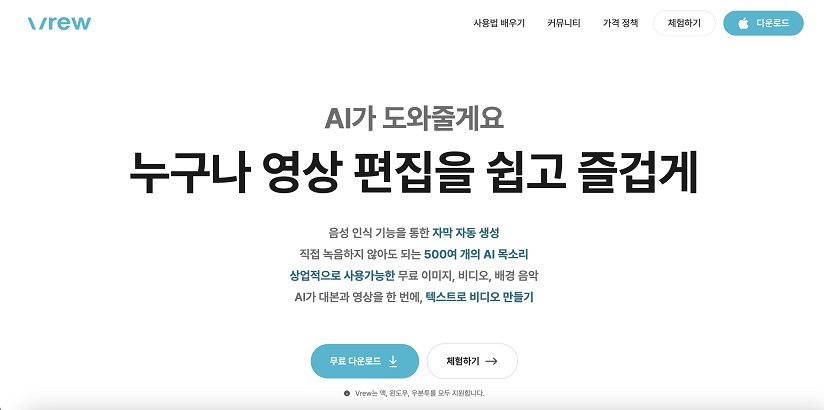
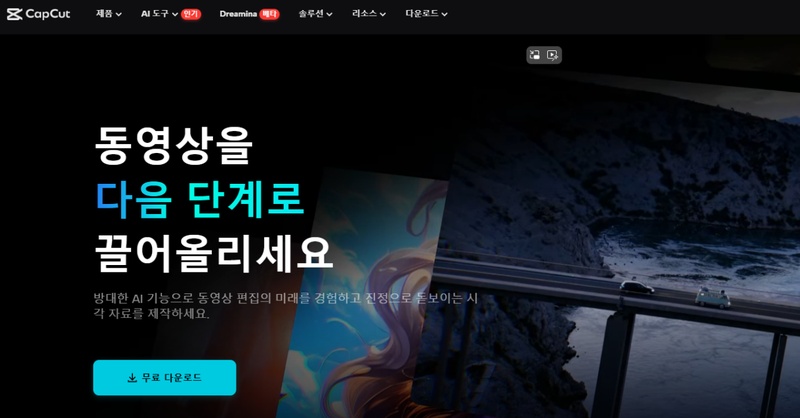
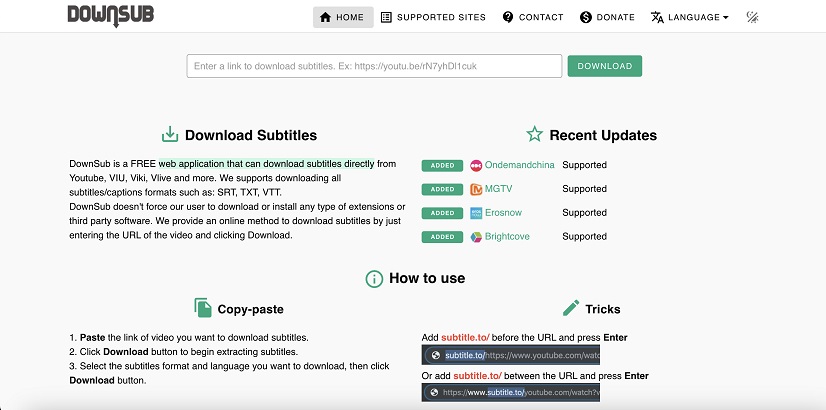
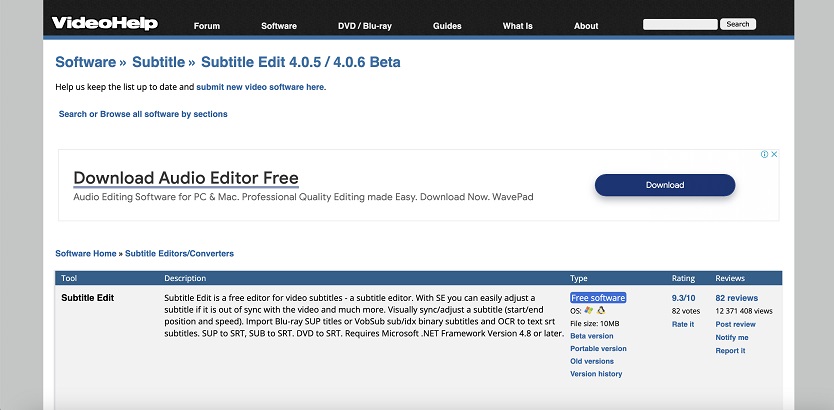




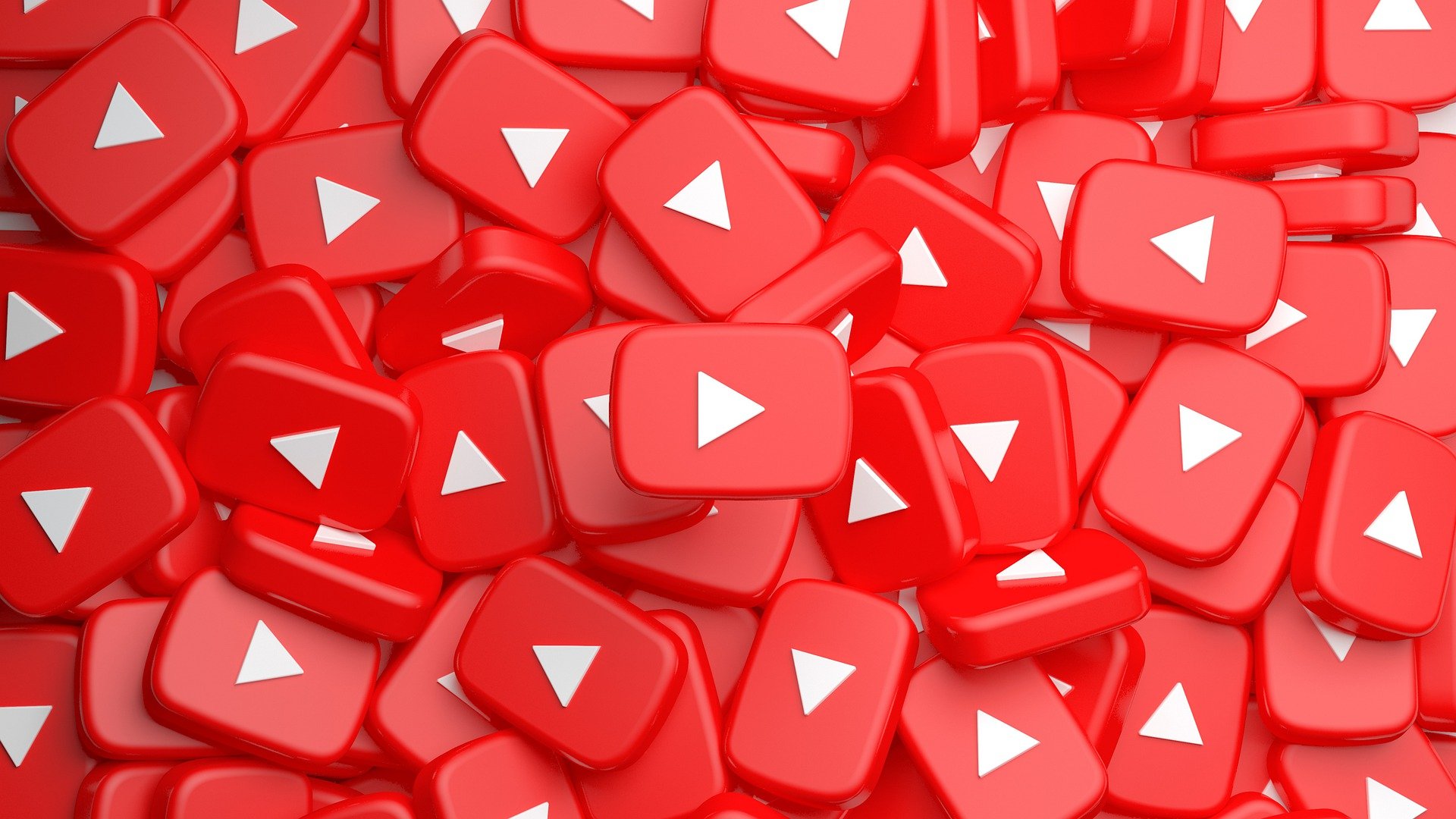

김희준
편집장
김희준 씨는 비디오 편집의 예술과 기술에 전념하는 Edimakor의 편집장입니다. 비주얼 스토리텔링에 대한 열정을 가진 김희준은 전문가 팁, 튜토리얼, 최신 동영상 제작 트렌드를 제공하는 고품질 콘텐츠 제작을 총괄합니다.
여기에서 평가하세요!